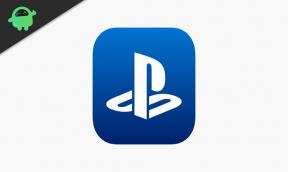КОРЕКЦИЯ: Грешка при зареждане на слота при зареждане на устройства на Pixel
разни / / October 06, 2021
Google Пиксел устройствата са едни от водещите смартфони с Android на цена и качество, които предлагат по-добър хардуер, най -новото изживяване на Stock Android за няколко години от стартирането му веднага и допълнително Характеристика. Междувременно устройствата Pixel са доста популярни при разработването на персонализиран фърмуер, което означава, че ще има и някои грешки или рискове. Ето защо сме предоставили Поправка за грешка при зареждане на слота при зареждане на пикселни устройства.
Има много доклади, които се появяват на множество онлайн форуми, включително Помощния форум на Pixel Phone, че някои Pixel устройства срещат този конкретен слот за стартиране грешка което е доста жалко. Но изглежда, че докато отключвате зареждащото устройство или поради функция за автоматично актуализиране, всяко от устройствата на Pixel може да се забие в страницата на зареждащото устройство с тази грешка. Така че шансовете са големи, че схемата за A/B дялове е причинила такъв проблем.

Съдържание на страницата
-
КОРЕКЦИЯ: Грешка при зареждане на слота при зареждане на устройства на Pixel
- 1. Стартирайте Pixel в TWRP и го флашнете
- 2. Смяна на слотове
- 3. Принудително зареждане в режим Fastboot и Flash фърмуер
КОРЕКЦИЯ: Грешка при зареждане на слота при зареждане на устройства на Pixel
Също така си струва да се спомене, че устройствата Pixel не могат да стартират системата, след като са заседнали на екрана за бързо стартиране. За щастие, няколко потребители са стартирали в менюто за възстановяване на TWRP и след това са мигали фърмуера, след като са сменили слотовете, за да отстранят такъв проблем. Ако и вие сте изправени пред същия проблем, разгледайте изцяло това ръководство за отстраняване на неизправности, за да се отървете от този проблем.
Тук сме споделили три различни метода за вас. Така че, следвайте един от тях и ако първият метод не реши проблема, не забравяйте да следвате други методи. Сега, без да губим повече време, нека да преминем към ръководството по -долу.
1. Стартирайте Pixel в TWRP и го флашнете
Тези дни повечето устройства с Android не идват с дял за възстановяване, така че устройствата Pixel. Това означава, че няма да можете директно да мигате TWRP персонализираното възстановяване в слота за възстановяване. За да мигате възстановяването на TWRP на вашето устройство Pixel, ще трябва да направите следните стъпки:
- Първо, натиснете и задръжте бутоните за захранване + намаляване на звука заедно за няколко секунди, за да заредите устройството си в режим Fastboot.
- Сега не забравяйте да изтеглите и инсталирате ADB & Fastboot Tools (Platform Tools) на вашия компютър с Windows.
- След като инструментът за платформа е инсталиран, свържете вашето устройство Pixel към компютъра чрез USB кабел.
- След това отворете инсталираната папка ADB & Fastboot tools (Platform Tools) на компютъра.
- След това напишете cmd в адресната лента в папката и натиснете Въведете да отвориш Командния ред. [Ако бъдете подканени от UAC, щракнете върху Да да го стартирате като администратор]

- Сега стартирайте следния команден ред в прозореца на командния ред, за да проверите дали устройството е правилно открито в fastboot или не:
устройства за бързо зареждане
- Ако сте свързани, ще видите произволен идентификатор на устройството в прозореца на командния ред.
- След това отидете на официалния уебсайт за възстановяване на TWRP и изтеглете последната версия на файла TWRP за вашия конкретен модел Pixel. [Ако не е наличен, потърсете го в XDA Developers, за да го получите]
- След като TWRP файлът бъде изтеглен на вашия компютър, не забравяйте да го преименувате на twrp. [Така че името на файла трябва да изглежда така twrp.img за ваше улеснение]
- Сега е важно да преместите преименувания twrp.img файл в инсталираната папка Platform Tools.
- Въведете следния команден ред в прозореца на командния ред и натиснете Enter, за да стартирате вашето Pixel устройство в менюто за възстановяване на TWRP: [Тук twrp.img ще посочи името на файла]
fastboot зареждане twrp.img
- Той ще завърши лесно мигането на TWRP файла за възстановяване на свързаната ви Pixel слушалка.
- Сега ти можеш флашнете TWRP ZIP или TWRP IMG файла на вашето устройство за постоянно, като следвате връзката.
- След като TWRP мига постоянно, не забравяйте да отидете на Reboot> Recovery.
- Накрая изберете Reboot> Select System от менюто за възстановяване на TWRP.
Този метод трябва да коригира напълно грешката при зареждане на слота при всяко от вашите устройства Pixel.
Ако проблемът продължава, проверете останалите методи един по един, докато грешката при зареждането на слота не се поправи.
2. Смяна на слотове
Понякога проблемът може да възникне поради неактивния ви слот, на който няма инсталирана операционна система Android. Ето защо трябва да помислите за превключване на слотове, които можете да направите с помощта на команди Fastboot или с помощта на TWRP Recovery. За да направите това:
Реклами
За Fastboot процес:
- Ще трябва да изпълните същите по -горе стъпки, за да инсталирате инструментите на платформата на компютъра.
- След това напишете cmd в адресната лента в папката и натиснете Въведете да отвориш Командния ред. [Ако бъдете подканени от UAC, щракнете върху Да да го стартирате като администратор]

- Сега стартирайте следния команден ред в прозореца на командния ред, за да превключите към неактивен слот:
fastboot set_active други
- Добре е да тръгнете.
За TWRP процес:
Реклами
- Уверете се, че сте заредили Pixel слушалката си в менюто за възстановяване на TWRP, като следвате първия метод.
- След като приключите, отидете на Рестартирайте > Проверете текущия си активен слот.
- След това изберете другия слот и рестартирайте устройството отново в TWRP.
- Сега успешно променихте слота на вашето устройство.
- Сега стартирайте вашето Pixel устройство в системата чрез Рестартиране> Система.
Проверете дали грешката при зареждане на слота не е стартирана или не. Ако не, следвайте и следващия метод.
3. Принудително зареждане в режим Fastboot и Flash фърмуер
- Свържете вашето устройство Pixel към компютъра с помощта на USB кабел.
- След това натиснете и задръжте бутона за захранване за около 1-2 минути и той ще се рестартира няколко пъти.
- Не забравяйте да продължите да държите бутона за захранване, докато не бъде открит от компютъра ви.
- Сега ще трябва да стартирате команди за бързо стартиране на вашето устройство чрез командния ред.
- Просто изтеглете файла на фърмуера за вашия конкретен модел Pixel директно от официалния уебсайт.
- След това щракнете двукратно върху файла flash-all.bat, за да започнете да мигате фърмуера на вашето устройство Pixel. [Не изключвайте Pixel устройството]
Забележка: Той ще изтрие всички потребителски данни от вашето устройство до фабрично състояние по подразбиране.
- Изчакайте пълният фърмуер да премигне, тъй като може да отнеме известно време.
- И накрая, вашето устройство Pixel автоматично ще се зареди в системата. Също така трябва да отнеме известно време за стартиране за първи път.
- Наслади се! Тя трябва да реши проблема напълно.
Това е, момчета. Предполагаме, че това ръководство е било полезно за вас. За допълнителни запитвания можете да коментирате по -долу.